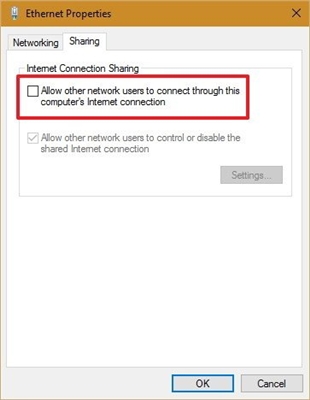Σήμερα θα σας πω μια ενδιαφέρουσα και χρήσιμη λειτουργία που εμφανίστηκε στα τελευταία μοντέλα των δρομολογητών TP-Link. Το δοκίμασα στο μοντέλο TP-Link TL-WR942N. Πρόκειται για λήψη αρχείων εκτός σύνδεσης. Υπάρχει ότι θα εισαγάγω ότι ο ίδιος ο δρομολογητής θα κατεβάσει αρχεία στη μονάδα flash USB που είναι συνδεδεμένη σε αυτήν. Στις ρυθμίσεις του δρομολογητή, αυτή η λειτουργία ονομάζεται "Λήψη εκτός σύνδεσης" (Λήψη εκτός σύνδεσης).
Η ουσία αυτής της λειτουργίας είναι ότι συνδέουμε μια κανονική μονάδα flash USB ή μια εξωτερική μονάδα σκληρού δίσκου (HDD) με τον δρομολογητή TP-Link, καθορίζουμε μια απευθείας σύνδεση με το αρχείο ή το torrent στις ρυθμίσεις και ο ίδιος ο δρομολογητής θα κατεβάσει αυτό το αρχείο στη συνδεδεμένη μονάδα δίσκου. Χωρίς υπολογιστή. Αυτό σημαίνει ότι μπορείτε να κάνετε λήψη αρχείων τη νύχτα και να μην φορτώνετε το δίκτυο κατά τη διάρκεια της ημέρας, όταν όλοι χρησιμοποιούν το Διαδίκτυο. Επίσης, υπάρχει προγραμματιστής λήψης. Αυτό σημαίνει ότι τα αρχεία που προσθέτετε θα ληφθούν αυτόματα μόνο την καθορισμένη ώρα και τις καθορισμένες ημέρες της εβδομάδας.
Ναι, εάν έχετε 100 Mbps Internet, τότε η λειτουργία μπορεί να φαίνεται περιττή. Όμως, ξέρω από τον εαυτό μου ότι αυτή η δυνατότητα θα εκτιμηθεί από όλους τους χρήστες του Διαδικτύου 3G / 4G. Όταν, αφού βάλετε το αρχείο για λήψη, η ταχύτητα μειώνεται πάρα πολύ. Και τώρα, μπορείτε να βάλετε αρχεία σε λήψη και θα τα κατεβάσετε τη νύχτα. Όταν η ταχύτητα του ασύρματου Internet είναι αρκετές φορές υψηλότερη. Και ο δρομολογητής TP-Link TL-WR942N είναι ιδανικός για αυτό, καθώς υπάρχει υποστήριξη για μόντεμ 3G / 4G και δύο USB (ένα για μόντεμ, το άλλο για μονάδα δίσκου).
Χρησιμοποίησα ακριβώς την ίδια λειτουργία στον δρομολογητή ASUS, εκεί ονομάζεται Download Master. Έτσι, μπορώ να πω με πλήρη εμπιστοσύνη ότι το TP-Link έχει καλύτερη και σαφέστερη εφαρμογή της λειτουργίας των αυτο-φόρτωσης αρχείων.
Λήψη αρχείων (torrents) σε μονάδα flash USB συνδεδεμένη σε δρομολογητή TP-Link
Πρώτον, χρειαζόμαστε ένα USB stick. Το μέγεθός του εξαρτάται από το μέγεθος των αρχείων που θα ανεβάσετε.
Σπουδαίος! Μην συνδέετε μονάδες δίσκου που περιέχουν πολύτιμες πληροφορίες. Δεδομένου ότι ο δρομολογητής πιθανότατα θα αλλάξει τη μορφή του συστήματος αρχείων της μονάδας δίσκου και θα χάσετε αρχεία ή δεν θα μπορείτε να τα δείτε στον υπολογιστή σας.
Στον υπολογιστή, διαμορφώστε τη μονάδα flash USB σε μορφή NTFS. Το συνδέουμε με το δρομολογητή.

Δεν είναι απαραίτητο να κάνετε επανεκκίνηση του δρομολογητή.
Στη συνέχεια, στο πρόγραμμα περιήγησης, μεταβείτε στο 192.168.0.1 (ή tplinkwifi.net). Ο δρομολογητής θα ζητήσει όνομα χρήστη και κωδικό πρόσβασης. Οι εργοστασιακές ρυθμίσεις είναι διαχειριστής και διαχειριστής. Εάν τα αλλάξατε, υποδείξτε τη δική σας.

Θα μπείτε στις ρυθμίσεις του δρομολογητή.
Εάν οι ρυθμίσεις σας είναι στα Αγγλικά, τότε πιθανότατα υπάρχει η ευκαιρία να αλλάξετε τη γλώσσα σε Ρωσικά ή Ουκρανικά. Αναπτυσσόμενο μενού στο επάνω μέρος της σελίδας.
Μεταβείτε στις "Ρυθμίσεις για προχωρημένους" - "Ρυθμίσεις USB" - "Λήψη εκτός σύνδεσης". Ενεργοποιήστε τη λειτουργία, επιλέξτε τη μονάδα δίσκου (εάν υπάρχουν δύο) και επιλέξτε έναν φάκελο στη μονάδα δίσκου ή απλώς καθορίστε τη ρίζα της μονάδας. Σπουδαίος: το όνομα του φακέλου πρέπει να είναι στα λατινικά (στα αγγλικά γράμματα). Αποθηκεύστε τις ρυθμίσεις. Με αριθμούς :)

Εάν είναι απαραίτητο, μπορείτε επίσης να καθορίσετε τον μέγιστο αριθμό ενεργών λήψεων ή να ανοίξετε επιπλέον ρυθμίσεις. Στο οποίο μπορείτε να διαμορφώσετε το όριο ταχύτητας λήψης, τον μέγιστο αριθμό συνδέσεων, τον μέγιστο αριθμό συνομηλίκων κ.λπ. Πρόκειται για έναν πελάτη torrent ενσωματωμένο σε έναν δρομολογητή TP-Link. Δεν υπάρχουν πολλές ρυθμίσεις, αλλά όλα όσα χρειάζεστε είναι εκεί.

Εάν αλλάξετε τυχόν ρυθμίσεις, μην ξεχάσετε να αποθηκεύσετε.
Προγραμματίστε το πρόγραμμα λήψης αρχείων στον δρομολογητή TP-Link
Εάν χρειάζεστε τον δρομολογητή για λήψη αρχείων μόνο σε συγκεκριμένες ώρες, τότε πρέπει να ρυθμίσετε ένα πρόγραμμα. Επιλέξτε το πλαίσιο δίπλα στο "Πρόγραμμα" και κάντε κλικ στο πράσινο ρολόι.
Στη συνέχεια, απλώς αφήστε τις μέρες και τις ώρες που επιτρέπεται στον δρομολογητή να κάνει λήψη αρχείων στη συνδεδεμένη μονάδα δίσκου. Κάντε κλικ στο Ok και στο Save.

Έτσι, καταλάβαμε τις ρυθμίσεις. Όλα ενεργοποιήθηκαν και διαμορφώθηκαν. Ο δρομολογητής είναι έτοιμος για λήψη των αρχείων και των torrents.
Προσθέστε έναν σύνδεσμο στο αρχείο ή .torrent για λήψη. Διαχείριση λήψης εκτός σύνδεσης
Απλά πρέπει να κάνετε κλικ στο κουμπί "Προσθήκη". Στη συνέχεια, πρέπει να επιλέξετε μια πηγή. Υπάρχουν τρία από αυτά:
- Αρχείο Torrent από υπολογιστή. Επιλέξτε το αρχείο .torrent από τον υπολογιστή σας.
- Αρχείο Torrent από USB. Εάν το αρχείο .torrent που θέλετε να κατεβάσετε βρίσκεται σε μια μονάδα flash USB που συνδέσατε στον δρομολογητή TP-Link.
- URL (FTP, HTTP, aMule) - έναν συνηθισμένο, άμεσο σύνδεσμο προς το αρχείο.
Επιπλέον, ανάλογα με την επιλεγμένη πηγή, καθορίστε το σύνδεσμο προς το αρχείο ή ανοίξτε το αρχείο .torrent. Κάντε κλικ στο Ok.

Και αν το πρόγραμμα δεν έχει ρυθμιστεί ή έχει ρυθμιστεί, αλλά τώρα είναι ο επιτρεπόμενος χρόνος, τότε θα ξεκινήσει η λήψη του αρχείου. Εάν όχι, θα είναι σε κατάσταση αναμονής. Θα εμφανιστούν όλες οι πληροφορίες σχετικά με το αρχείο, την κατάσταση λήψης, την ταχύτητα κ.λπ.

Μπορείτε να διαχειριστείτε τις μεταφορτώσεις αρχείων και τα μεταφορτωμένα αρχεία. Απλώς επισημάνετε τη λήψη και κάντε κλικ στο κουμπί που θέλετε: διαγραφή, παύση, συνέχεια, διαγραφή ολοκληρωμένης λίστας.
Πρόσβαση σε αρχεία σε μια μονάδα flash USB μέσω ενός δρομολογητή μέσω του δικτύου
Αντιμετώπισα ένα πρόβλημα όταν μετά την αποσύνδεση του USB stick από το δρομολογητή και τη σύνδεσή του με τον υπολογιστή, δεν μπορούσα να το ανοίξω. Ο υπολογιστής ζήτησε να το μορφοποιήσετε. Για κάποιο λόγο, ο υπολογιστής δεν εμφανίζει καν το σύστημα αρχείων της μονάδας flash. Ενώ ο δρομολογητής είδε τα πάντα τέλεια. Πιθανότατα, ο δρομολογητής μορφοποιεί τη μονάδα δίσκου για τον εαυτό της. Πώς να λύσω αυτό το πρόβλημα, δεν το γνωρίζω ακόμα.
Μπορείτε να αποκτήσετε πρόσβαση στα ληφθέντα αρχεία μέσω του δικτύου. Από οποιαδήποτε συσκευή που είναι συνδεδεμένη στο δρομολογητή σας. Στον υπολογιστή σας, απλώς ανοίξτε την καρτέλα "Δίκτυο" και ο δρομολογητής σας θα είναι εκεί. Όπου μπορείτε να δείτε τα ληφθέντα αρχεία μέσω του "offline downloader".

Λοιπόν, καταλάβαμε πώς μπορείτε να κατεβάσετε αρχεία χωρίς υπολογιστή. Έχοντας μόνο δρομολογητή TP-Link και μονάδα USB.
Αφήστε τις ερωτήσεις, τα σχόλια και τις συμβουλές σας στα σχόλια. Καλή τύχη!